Is uw Twitter-account gecompromitteerd? Hoe repareer je het?
Sociale Media / / August 05, 2021
Tegenwoordig wordt sociale media een tweede natuur voor millennials over de hele wereld. Mensen kunnen simpelweg niet zonder de meldingen van 's ochtends tot' s avonds laat te controleren. Social media is een goede manier om verbindingen te leggen en in contact te blijven met dierbaren. Net als elk ander technologisch spul is het echter vatbaar voor misbruik. Er is geen dag dat we niet lezen over oplichting, hacking, pesten, bedreigende incidenten die plaatsvinden via sociale mediaplatforms.
Mensen die niet technisch onderlegd zijn, kunnen de technologie of sociale media de schuld geven, maar dat klopt niet. De perceptie van positief of negatief gebruik van mooie tools hangt altijd af van de gebruiker. Als het met uw sociale mediaprofiel naar het zuiden gaat, kan dit ook worden opgelost. Als je voorzichtig en oplettend genoeg bent, kun je zelfs veilig blijven voor problemen met sociale media. Vandaag zullen we bespreken, hoe u weet of uw Twitter-account is gehackt.? We hebben ook een gedetailleerde gids opgesteld wat u kunt doen om veilig te blijven op het populaire microblogplatform.

Weet jij | Wat te doen als je Instagram-account wordt gehackt
Inhoudsopgave
- 1 Indicaties dat het Signify Twitter-account gecompromitteerd is
-
2 Een gecompromitteerd Twitter-account herstellen
- 2.1 Wachtwoord wijzigen
- 2.2 Wat gebeurt er als u de toegang tot uw e-mail-ID of telefoonnummer bent kwijtgeraakt?
- 2.3 Trek toegangscontrole voor twijfelachtige apps van derden in
- 2.4 Probeer in te loggen op uw Twitter-account met behulp van tweestapsverificatie
- 2.5 Waarom de Authenticator-app gebruiken
- 2.6 Houd uw pc / Android-apparaat veilig
Indicaties dat het Signify Twitter-account gecompromitteerd is
Hoe komt iemand erachter dat zijn Twitter met opzet is overgenomen door iemand anders? Hier zijn een paar tips die uw zesde zintuig zouden moeten activeren. Bekijken.
- Iemand op Twitter volgen, ontvolgen of blokkeren die je nooit hebt gedaan
- Sommige berichten die vanaf uw profiel zijn verzonden, waarvan u zich niet kunt herinneren dat u ze heeft gedaan
- Een melding met betrekking tot de wijziging in uw accountgegevens
- U kunt niet inloggen terwijl u een dag eerder gemakkelijk kon inloggen.
Als u onlangs een dergelijk probleem heeft ondervonden, volg dan de volgende sectie om te weten hoe u met een dergelijke situatie moet omgaan. Deze gids is voor iedereen, maar richt zich vooral op degenen die niet zo slim zijn met sociale media. Leest u dit en behoort u tot de laatste groep, volg dan de handleiding nauwkeurig.
Lees het nu | De beperkte modus van YouTube inschakelen op elke pc / smartphone
Een gecompromitteerd Twitter-account herstellen
Laten we in de gids duiken.
Wachtwoord wijzigen
Het allerbelangrijkste is om een nieuw wachtwoord te hebben, waarmee u uw toegang tot uw profiel kunt beveiligen en verifiëren. Als u niet kunt inloggen, ziet u op de inlogpagina zelf de optie Wachtwoord vergeten.
- Klik op Wachtwoord vergeten

- Vervolgens ga je naar het volgende scherm waar je moet voer uw e-mail-ID in waaronder uw Twitter is geregistreerd.
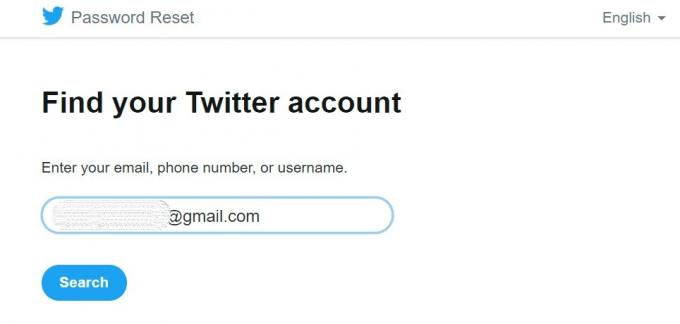
- Dan krijg je twee opties. Ontvang een code via sms naar het telefoonnummer dat aan uw account is gekoppeld of ontvang rechtstreeks een link naar de e-mailinbox. Maak uw keuze.
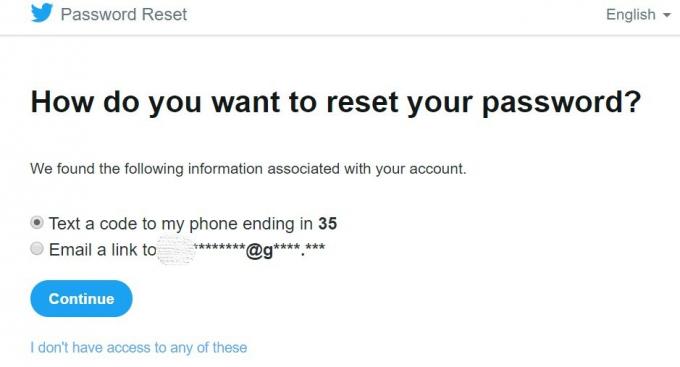
Notitie
Zorg ervoor dat u uw telefoonnummer heeft bijgewerkt en toegang heeft tot uw e-mailinbox, anders ontvangt u geen code of link voor wachtwoordherstel. U kunt nog steeds op Ik heb geen toegang tot deze items klikken om verdere hulp te krijgen. Dat omvat het proberen om het wachtwoord te herstellen door gebruik te maken van uw gebruikersnaam. We hebben hetzelfde hieronder ook besproken. Bekijken.
- Met behulp van de code of de link moet u een nieuw wachtwoord resetten.
- Zorg ervoor dat u een sterk wachtwoord gebruikt dat bestaat uit willekeurige alfabetische, numerieke en speciale tekens. Gebruik nooit een veelgebruikte naam, uw eigen naam, bijnaam of dergelijke dingen die gemakkelijk kunnen worden geraden door een beetje social engineering.
- Na het opnieuw instellen van het wachtwoord wordt u opnieuw doorgestuurd naar de inlogpagina.
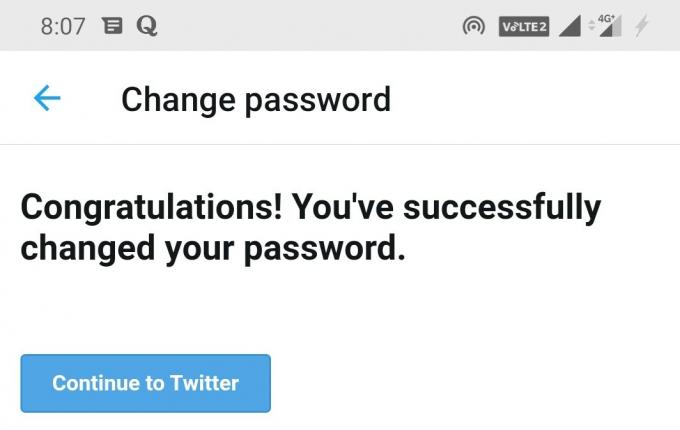
- Log deze keer in met het nieuwe wachtwoord en e-mailadres. Dit zou uw probleem moeten oplossen.
Belangrijk
- Het wachtwoord moet minimaal 10 tekens lang zijn.
- Deel uw wachtwoord ook helemaal niet met iemand anders.
- Blijf indien mogelijk uw wachtwoord regelmatig wijzigen, bijvoorbeeld eens in de drie maanden.
- Gebruik nooit hetzelfde wachtwoord voor elk social media- of e-mailaccount. Het zal een ramp zijn als de hacker aan zijn kant een professional is, hij zal elk account hacken.
- Bewaar uw wachtwoord altijd op een veilige plaats waar het voor niemand gemakkelijk toegankelijk is, behalve voor uzelf.
- Gebruik geen eenvoudige uitdrukkingen of een eenvoudige reeks getallen zoals abcd of 1234 in het wachtwoord.
Wat gebeurt er als u de toegang tot uw e-mail-ID of telefoonnummer bent kwijtgeraakt?
Als u een van die gebruikers bent die geen toegang heeft tot het telefoonnummer of e-mailadres, klik dan op "Ik heb geen toegang tot deze " keuze.
U moet uw gebruikersnaam invoeren (voor het geval u deze onthoudt. meestal zijn gebruikersnamen eigenzinnig om te onthouden). Als uw profiel bestaat en er is geen wijziging in aangebracht door een hacker of iemand die er toegang toe heeft gekregen, dan zou u dit bericht moeten zien.

U wordt echter opnieuw doorgestuurd naar dezelfde bovengenoemde stappen. U kunt hier dus zien dat het hebben van een bijgewerkt telefoonnummer of e-mailtoegang belangrijk is om als back-up te gebruiken wanneer uw Twitter-account in gevaar komt.
Dus vervolgens moet je klikken Nog steeds hulp nodig optie zie je onderaan de afbeelding hierboven. U komt op een scherm terecht waarin uw huidige e-mail wordt gevraagd die u kunt openen, samen met een beschrijving van uw technische probleem.
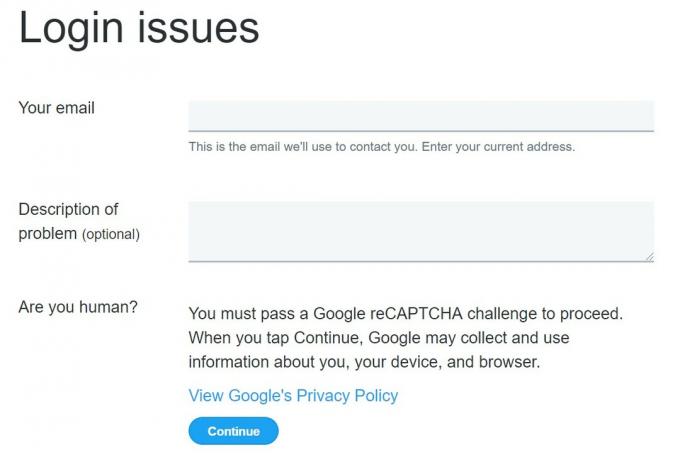
Je zult ook een CAPTCHA-uitdaging moeten uitvoeren om te bewijzen dat je geen bot bent die illegaal toegang probeert te krijgen tot een account.
Verwant| Hoe Google Assistant vanaf elke smartphone te deactiveren
Trek toegangscontrole voor twijfelachtige apps van derden in
Apps van derden kunnen altijd een bedreiging vormen als ze afkomstig zijn van onbekende bronnen. De beste optie is dus om de toegang tot deze apps in te trekken vanaf uw Twitter-profiel. Dit zal je helpen te beschermen tegen iedereen die toegang probeert te krijgen tot je profiel of kwaadwillig wijzigingen aanbrengt in de instellingen.
Dit proces is alleen mogelijk als u nog kunt inloggen op uw profiel. We laten je zien hoe je het moet doen.
- Zorg ervoor dat je bent ingelogd op je Twitter> klik op je profiel foto
- Tik vervolgens op uw Instellingen en privacy > Account
- Tik onder Account op Apps en sessies.

- Nu kunt u de lijst met verbonden apps van derden zien (geen screenshots hier omdat Twitter geen screenshots toestaat voor hun verbonden apps van derden)
- Tik op de app u twijfelt of u het inloggen of andere problemen veroorzaakt.
- Gebruikt zou een optie moeten zien Toegang intrekken in rode kleur. Tik erop.
- Controleer opnieuw in de lijst met apps en sessies. Die app zou nu moeten worden verwijderd.
Soms kunnen er vanwege een bug in apps van derden problemen optreden met betrekking tot het inloggen en andere problemen. Als u niet zeker bent van de technische details, is het een beter idee om de toegang van de app waarvan u twijfelt over het gebruik van de bovenstaande techniek, in te trekken.
Bekijken | Verschillende veelvoorkomende WhatsApp-problemen oplossen
Probeer in te loggen op uw Twitter-account met behulp van tweestapsverificatie
Een andere veilige en effectieve methode is om gebruik te maken van de 2-factor authenticatie om in te loggen op je Twitter-account. Met dit proces kunt u inloggen met uw wachtwoord en een unieke sleutel die u elke keer dat u inlogt, moet invoeren. Dit is een unieke sleutel die elke keer dat u begint met inloggen opnieuw wordt gegenereerd.
Ik zal je vertellen hoe je 2-factor-authenticatie op Twitter instelt vanaf je Android-apparaat. Het proces zal vrijwel hetzelfde zijn als je het doet vanuit de webversie van Twitter.
- Log in op uw Twitter-profiel> Tik op Profiel foto > Ga naar Instellingen en privacy
- Ga daaronder naar Account > tik op Veiligheid
- Tik in het volgende scherm op Twee-factorenauthenticatie

- Selecteer vervolgens hoe u de unieke code wilt krijgen. Is het via sms, via een Authentication Code Generator-app? Voor de webversie heeft u mogelijk een optie voor een beveiligingssleutel.
- Uit het bovenstaande raad ik aan om de authenticator-app van Google. Ik zal uitleggen hoe het systeem werkt.
- Vervolgens krijgt u op het volgende scherm een instructie om uw authenticator-app aan het Twitter-account te koppelen.
- Tik op Koppel de app nu.
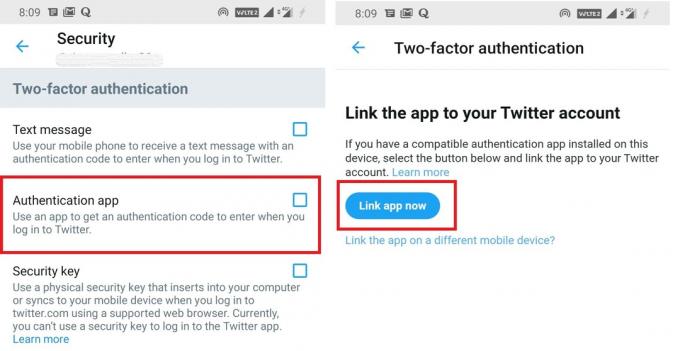
- Vervolgens wordt een sleutel gegenereerd met een dialoogvenster Bewaar sleutel Voor uw Twitter. Tik op OK.
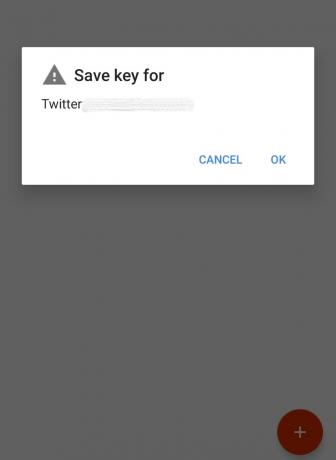
- Vervolgens genereert de Authenticator-app elke minuut een nieuwe 6-cijferige code.
- Telkens wanneer u probeert in te loggen op uw systeem, samen met het wachtwoord, wordt u ook om de code gevraagd.
- Ga gewoon naar de Authenticator-app en kijk welke code wordt weergegeven voor dat slot van 1 minuut.
- Zet die code gewoon in de Twitter-verificatie.
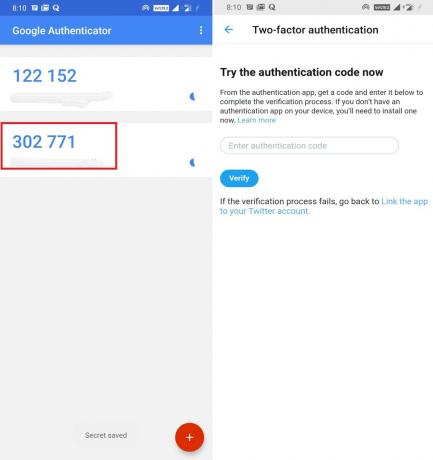
- U logt nu succesvol in. Genieten.
Waarom de Authenticator-app gebruiken
Met de app heeft u echter de volledige controle over de code, aangezien alleen u deze zult zien. De code wordt alleen gegenereerd op het apparaat waarop de authenticator is geïnstalleerd via de Gmail-ID van de eigenaar. Het vernieuwt zelfs elke 30 seconden / 1 minuut. Het is dus een betere optie om in te loggen.
Houd uw pc / Android-apparaat veilig
Dit is vrij eenvoudig. Zorg ervoor dat u uw pc constant up-to-date houdt met de nieuwste beveiligingspatches. Er zullen dus geen lacunes zijn in de veiligheidsaspecten. Het hebben van een goede antivirus beschermt uw pc tegen iedereen die mogelijk probeert om ongeautoriseerde toegang te krijgen tot uw pc en later tot uw toepassingen. Dit zorgt ook voor bescherming tegen malware en andere schadelijke software die mogelijk in de achtergrondadvertentie werkt om toegang te krijgen tot uw pc.
Hetzelfde kunnen we ook zeggen voor uw Android-apparaten. Zorg er ook voor dat de applicaties en het apparaat up-to-date zijn. Installeer altijd apps van vertrouwde bronnen zoals Play Store. Mis nooit meer systeemupdates die bugs verhelpen en de apparaatprestaties en andere aspecten, waaronder beveiliging, voortdurend verbeteren.
Dus dat was gedetailleerde informatie over wat er mis kan gaan met je Twitter-account en hoe je dit kunt oplossen. Doorloop de handleidingen en de stappen zorgvuldig. We hopen dat u het informatief vond. Bekijk ook onze andere handleidingen over verschillende aspecten van het omgaan met sociale media.
Dit vind je misschien ook leuk,
- Hartslagherstel controleren op een Apple Watch
- Hoe Apple iPhone te jailbreaken met een Android-apparaat
Swayam is een professionele techblogger met een masterdiploma in computertoepassingen en heeft ook ervaring met Android-ontwikkeling. Hij is een fervent bewonderaar van Stock Android OS. Naast tech bloggen houdt hij van gamen, reizen en gitaar spelen / lesgeven.

![Stock ROM installeren op DQ M5015 [Firmware Flash-bestand / Unbrick]](/f/b777c1bec5590ab43048052c4b46f483.jpg?width=288&height=384)
![Stock ROM installeren op DingDing SK2 [Firmware Flash-bestand / Unbrick]](/f/565f9ccd96e465c96224c62520f5d2cd.jpg?width=288&height=384)
![Stock ROM installeren op Danew Konnect 502 [firmwarebestand]](/f/017600ad0c798c09fc6195b1f2f9084b.jpg?width=288&height=384)